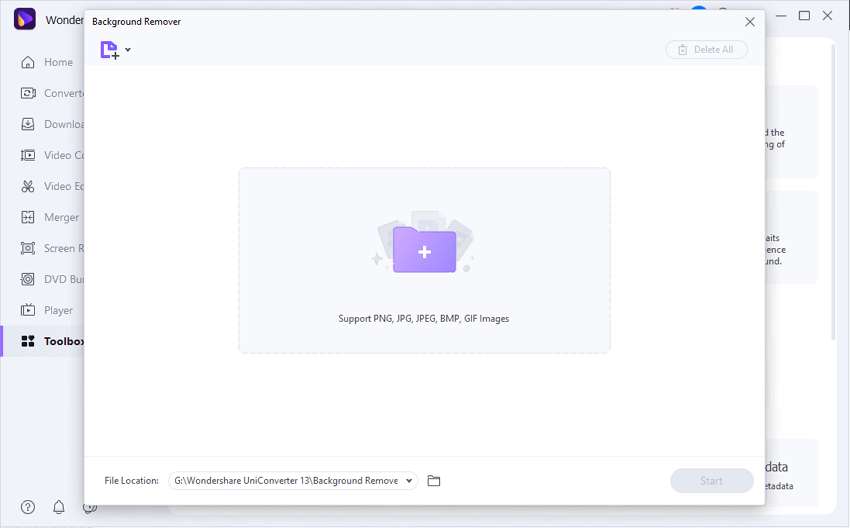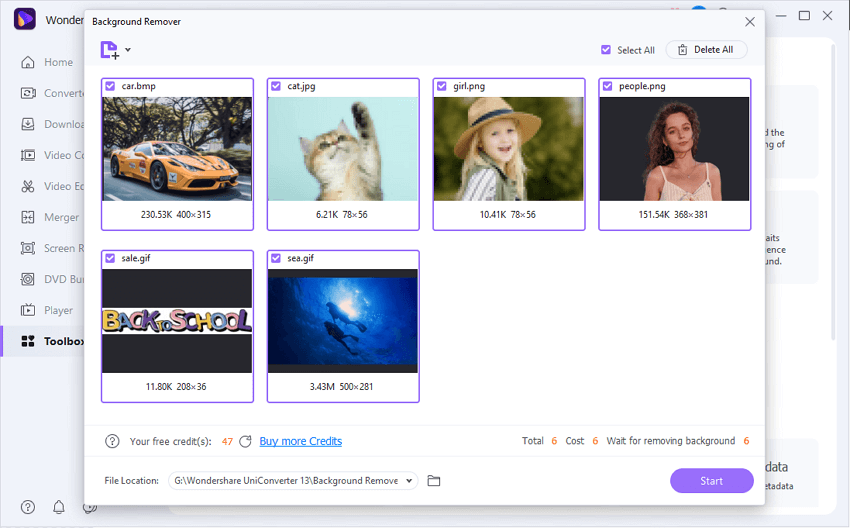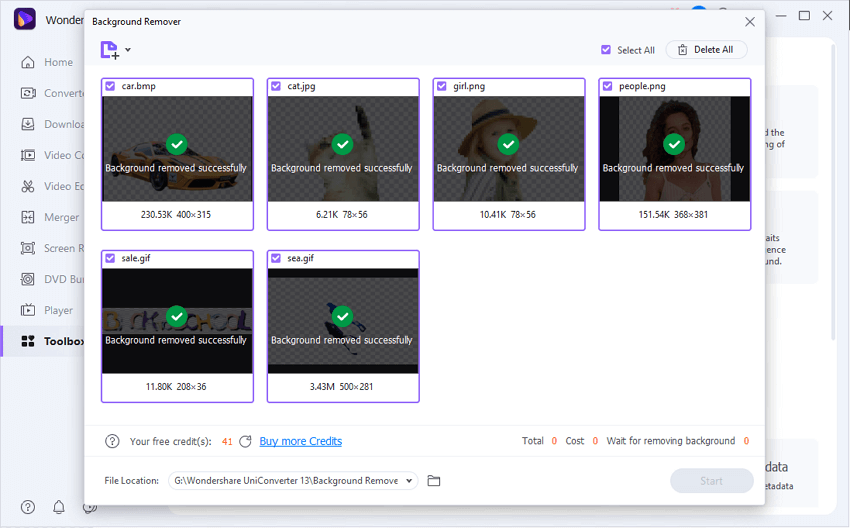Удалить фон
в пакетном режиме
Мгновенная функция пакетной обработки файлов для удаления фона без ограничения по колличеству.
100% бесплатно для первых 50 фотографий:
macOS 10.11 - macOS 11( Apple M1 совместимость )
Перейте к Windows >



Один клик для создание прозрачного PNG в HD качестве!
Удаление фона с изображений логотипов, веб-коммерческих продуктов, портретов, автомобилей, домашних животных, графики, белого фона и т.д. в пакетном режиме и без потери качества. Попробуйте программное обеспечение для удаления фона на основе искусственного интеллекта c первыми 50 бесплатных картинках с самым высоким рейтингом среди изображеий электронной коммерции, автомобильных сделок, предложений фотографов, контента - веб-сайты, рекламы, обучения и функции для пользователей без опыта в дизайне при удалении фона с изображений.
Автоматическое удаление фона в HD качестве
Пакетное удаление фона без потери качества в PNG, JPG, BMP и GIF-файлов.
Хотите конвертировать JPG в прозрачный PNG? Загрузите несколько изображений в формате JPG или PNG, BMP, GIF и получите прозрачный фон PNG с нулевой потерей качества за считанные минуты.
Удалите фон нескольких изображений одновременно:
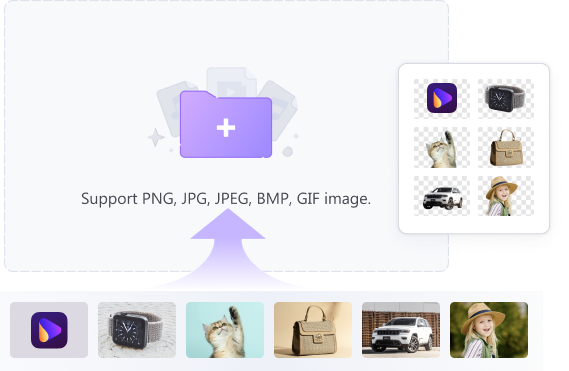

Скоро...
Автоматическая и ручная настройка
Регулировка на основе искусственного интеллекта для получения более точных результатов при удалении фона
Приложение для удаления фона на базе ИИ предоставляет идеальные результаты, но для 100% качества необходимого прозрачного фона с фотографий используйте увеличение масштаба и проверьте детали, которые вас не устраивают, воспользуйтесь ручным удалением.
Автоматическое удаление текста и ручное удаление деталей:
Изменение фона изображения за несколько кликов
Замена фона изображения цветом или новой картинкой в пакетном режиме
Хотите отбелить фон изображения? Попробуйте инструмент для удаления фона на базе искусственного интеллекта, чтобы создать прозрачные логотипы или удалить фон с изображений, а затем измените фон изображения на белый, синий, черный, другие цвета или картинки сразу.
Попробуйте отбелить фон фотографий:
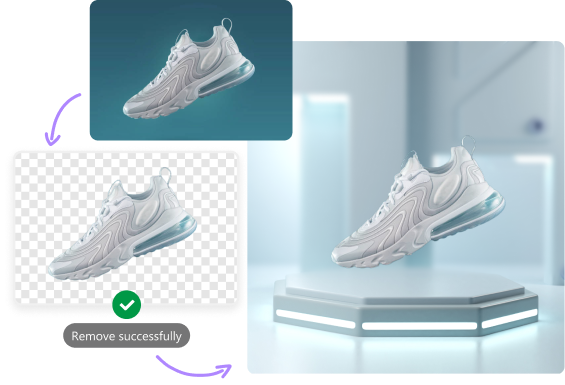
Они полюбили наши продукты. Вам тоже понравится!
Как удалить фон с изображений за три простых шага
Часто задаваемые вопросы об удалении фона с изображения
Инструкция по удалению белого фон из JPEG с помощью Photoshop приведена ниже.
- Откройте файл с изображением в приложении Photoshop.
- Далее вам нужно дважды щелкнуть по фоновому слою для конвертации в обычный слой.
- Далее инструмент "Волшебная палочка" необходимо установить на 32 на панели опций инструмента. Далее вам необходимо снять флажок с опции "Непрерывный".
- Необходимо щелкнуть кнопкой мыши по белой области, а затем нажать на кнопку "удалить" с клавиатуры.
В PowerPoint представлена встроенная функция удаления фона, с помощью которой исходный фон изображения может быть удален и конвертирован в прозрачный. Инструкция: "Как удалить фон изображения в PowerPoint?":
- Запустите приложение для презентаций PowerPoint в вашей системе, а затем откройте слайд с нужным изображением.
- Выберите изображение и добавьте файл в приложение на новой вкладке под названием "Формат инструментов изображения".
- Далее перейдите в "Режим инструментов изображения" и выберите опцию "Удалить фон". Приложение PowerPoint раскрасит части изображения, которые выделяются в качестве фона, в выбранные цвета.
- Вы можете дополнительно настроить область, выбрав "Отменить области для сохранения" или "Отметить области для удаления". Далее вам нужно провести линию вокруг области изображения.
- Для применения изменений, выберите опцию "Сохранить изменения".